- Editores de Vídeo Populares
Como marcar vídeos com marca d'água no iMovie (brand e proteja seu vídeo agora)
Neste artigo, mostraremos como marcar com água o seu vídeo no iMovie, inclusive em dispositivos Mac e iOS.
Mar 17, 2025• Soluções Comprovadas
Um dos maiores requisitos dos produtores de vídeo é proteger suas criações contra cópias on-line. Todo mundo tem o direito de proteger sua propriedade para que não possa ser usada para nenhum outro aplicativo sem permissão. A marca d'água é uma das melhores soluções para todas as suas necessidades de proteção de vídeo on-line, pois ajuda os produtores a se manterem conectados com as tendências digitais, melhorar a visualização de seus vídeos, mantendo um melhor controle sobre a redistribuição indesejada de conteúdo.
- Parte 1: Como adicionar marca d'água ao vídeo usando a alternativa iMovie para Windows e Mac?
- Parte 2: 4 dicas para vídeos de marcas d'água
- Parte 3: Como adicionar marca d'água ao vídeo no iMovie?
- Parte 4: Por que você deve marcar vídeos com marca d'água?
Parte 1: Como adicionar marca d'água ao vídeo usando a alternativa iMovie para Windows e Mac?
O iMovie é uma das melhores opções para usuários de Mac e iOS, mas se você estiver trabalhando na plataforma Windows, definitivamente precisará de uma ferramenta de software compatível que possa ajudar na criação e nos ajustes de marca d'água nos vídeos. Se você também está procurando uma solução baseada em Windows para marcas d'água, o Wondershare Filmora9 é uma das melhores opções para todos, devido aos seus incríveis recursos e interface clássica. Além disso, o Filmora9 está disponível para Mac e Windows. Como a maioria do software utiliza imagens estáticas para marcas d'água, o Filmora9 possui uma propriedade exclusiva de trabalhar em marcas d'água de vídeo que podem ser criadas com o recurso de imagem em imagem. Tudo o que você precisa fazer pode ser resumido nas seguintes etapas:
- Adicione sua marca d'água e arquivos de vídeo ao seu editor de vídeo Wondershare Filmora9 e arraste-os e solte-os na linha do tempo.
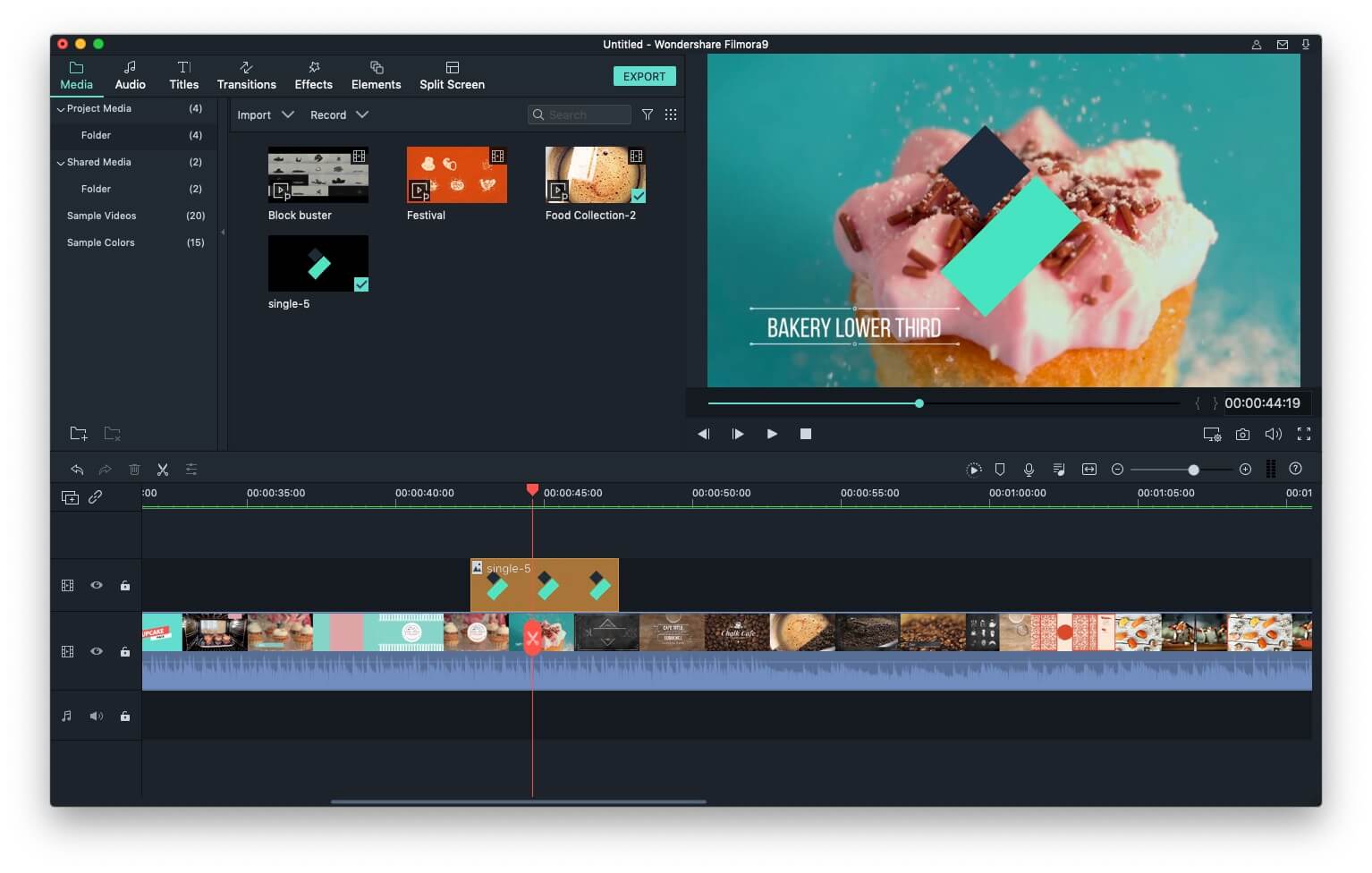
Nota: Você deve colocar a imagem da marca d'água na trilha de vídeo acima do videoclipe.
- Clique duas vezes na imagem da marca d'água na linha do tempo para fazer alguns ajustes básicos para o posicionamento da marca d'água. Pode ser personalizado em termos de forma, tamanho, posição e efeito de movimento.
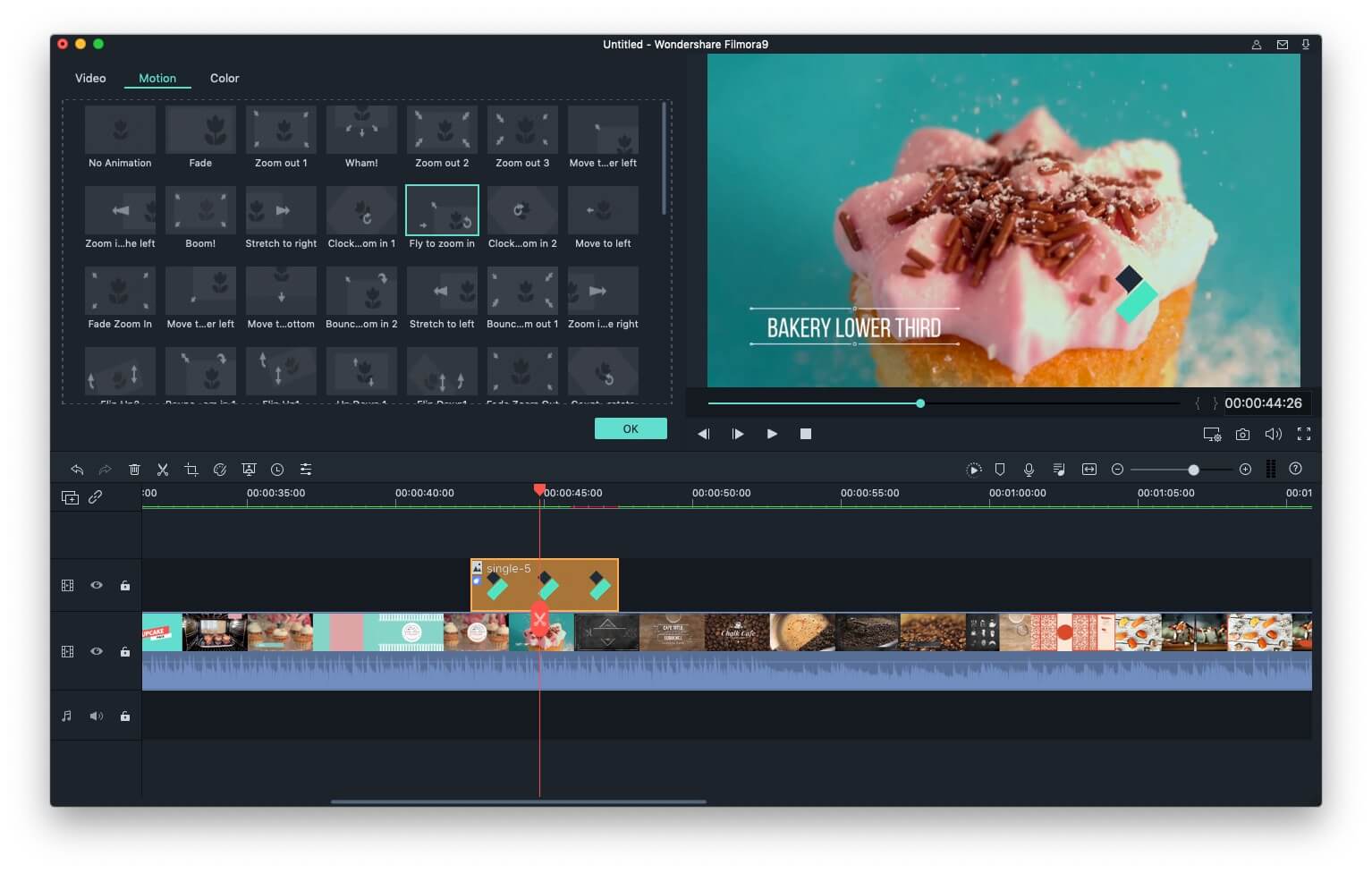
Para obter informações detalhadas, consulte Como marcar vídeos com marca d'água.
Relacionados: Melhores alternativas do iMovie para Mac
Assista ao vídeo abaixo para ver o que o Filmora9 pode fazer por você na edição de vídeos.
Relacionado: Por que você deve usar o Filmora9 no Mac?
Parte 2: 4 Dicas para o vídeo de marca d'água
Abaixo estão alguns pontos importantes que você deve lembrar ao adicionar marcas d'água em seus vídeos ou fotografias:
- Tome uma decisão sábia para a seleção de posição:
O posicionamento da marca d'água nos vídeos pode ser complicado, como se você não a colocasse no lugar certo, pois isso pode distrair os espectadores e parecer irritante. Primeiro, você precisa selecionar a cor em que sua marca d'água pode ser visível e perceptível para os espectadores sem nenhum distúrbio e, em segundo lugar, você deve escolher o tamanho da marca d'água com muito cuidado.
- Pense na aparência semitransparente:
É possível tornar as marcas d'água semitransparentes para que elas criem menos obstruções e, ao mesmo tempo, representem melhor seus negócios. Existem tantas ferramentas de software disponíveis on-line que podem ajudá-lo a colocar uma marca d'água semitransparente nos vídeos. Atualmente, a maioria dos proprietários de empresas prefere usar marcas d'água semitransparentes, pois ajudam a fornecer as melhores informações sobre a marca sem criar nenhum distúrbio à vista.
- Ajude-os a encontrar você:
É sempre uma ótima idéia fornecer seus detalhes básicos de contato, como endereço da Web etc., juntamente com o nome da empresa na marca d'água, para que seus visitantes possam encontrá-lo facilmente. Essa é a melhor maneira de promover seu trabalho e negócios, pois as pessoas podem encontrar maneiras fáceis de acessar seu site e verificar seus produtos ou serviços. Naturalmente, ajuda a aumentar as vendas e os lucros em muito menos tempo.
- Proteja seus direitos de uma maneira melhor:
Os especialistas recomendam que a marca d'água seja usada em quase todos os quadros do seu vídeo e, para isso, o formato oficial de direitos autorais inclui três coisas principais: primeiro é o símbolo de direitos autorais denotado como ©; depois, você deve colocar a data da sua primeira publicação e, finalmente, deve conter o nome do proprietário ou empresa.
Parte 3: Como adicionar marca d'água ao vídeo no iMovie?
Existem tantas ferramentas de software disponíveis para ajustes de marcas d'água em vídeos e elas podem ser facilmente usadas por profissionais e iniciantes. Abaixo estão algumas instruções fáceis de seguir para adicionar marcas d'água a vídeos com o iMovie no Mac e na plataforma iOS.
1. Adicione marca d'água ao vídeo no iMovie no Mac
Etapa 1: primeiro, você precisa criar sua marca d'água que precisa colocar em seus vídeos. Selecione um novo arquivo na plataforma iMovie e crie sua marca d'água semitransparente ou totalmente visível, seguindo as dicas fornecidas acima. O tamanho da marca d'água deve ser ajustado de acordo com as dimensões do vídeo nas quais você precisa adicionar essa marca d'água.
Etapa 2: é hora de adicionar esse logotipo ao seu videoclipe. Para fazer isso, basta abrir o Finder no seu sistema e arrastar o seu vídeo para o iMovie; agora, com a ajuda do localizador, traga sua marca d'água recentemente criada na plataforma iMovie. Faça alguns ajustes necessários e ajuste as bordas das suas imagens; finalmente aperte o botão salvar.
2. Adicione marca d'água ao vídeo no iMovie para iOS (iPhone, iPod touch)
Etapa 1: crie uma imagem ou logotipo transparente com um formato PNG que possa ser facilmente colocado no vídeo.
Etapa 2: agora importe seu arquivo de vídeo e o logotipo para a plataforma iMovie.
Etapa 3: coloque seu vídeo na linha do tempo do software e faça as alterações desejadas conforme a necessidade.
Etapa 4: Vá para a seção de clipes e clique na sua imagem / logotipo, arraste-a para sua linha do tempo e coloque-a logo acima do seu arquivo de vídeo. Por fim, amplie sua imagem em dimensões de vídeo inteiras.
Etapa 5: pressione o botão Salvar e agora seu vídeo com marca d'água está pronto para uso.
O iMovie é uma das melhores soluções para adicionar marca d'água se você estiver trabalhando em Mac ou iOS, mas para usuários de Windows, os especialistas recomendam outras ferramentas úteis, conforme discutido abaixo.
Relacionados: As 5 principais alternativas do iMovie para iPad
Relacionados: As 5 principais alternativas do iMovie para iPhone
Parte 4: Por que você deve marcar vídeos com marca d'água?
A marca d'água é considerada uma solução interessante para todos os criadores de vídeo por dois motivos principais: a primeira causa importante é adicionar proteção ao conteúdo pela Internet e, em segundo lugar, ajuda a anunciar produtos e serviços em qualquer canto do mundo, onde quer que vídeo vai. Como produtor, você possui os direitos autorais da sua criação e é seu direito proteger o conteúdo de ser usado por estranhos sem permissão. Na verdade, essas marcas d'água estão enraizadas no codec de vídeo, portanto são difíceis de remover e, portanto, ninguém pode reivindicar a propriedade do seu trabalho. Outro benefício é para o lado do marketing, pois sempre que qualquer espectador assiste ao seu conteúdo e encontra seu nome na marca d'água, ele clica novamente no nome da sua empresa e, naturalmente, ajuda a construir sua forte base de clientes.
Perguntas frequentes sobre vídeos de marca d'água no iMovie
1. Quais formatos de foto o iMovie suporta?
O iMovie suporta todos os formatos de imagem estática mais comuns, como JPEG, PNG, PSD ou RAW. Além disso, ele também suporta GIF, BNP, TIFF, TGA e outros formatos de foto.
2. O iMovie tem uma marca d'água?
Não, os projetos que você exporta do iMovie não terão marca d'água. Além disso, você precisará criar uma marca d'água que deseja adicionar ao vídeo que está editando no iMovie.
3. Como adicionar um arquivo PNG ao iMovie a partir de um iPhone?
Um arquivo PNG pode ser importado para o iMovie da mesma maneira que todos os outros ativos de mídia que podem ser usados em um projeto. Portanto, basta usar a opção Importar do iMovie para navegar até o local do iPhone em que o arquivo PNG está localizado, selecione esse arquivo e toque em OK.
4. Como sobreponho fotos no iMovie?
As duas imagens que você deseja sobrepor devem ser posicionadas uma acima da outra. A imagem que você deseja usar como plano de fundo precisa estar abaixo da imagem que contém o elemento que você deseja adicionar sobre a imagem de plano de fundo. Você pode usar o efeito Imagem na imagem ou o efeito Tela verde para remover o plano de fundo da imagem superior, se o arquivo não tiver um plano de fundo transparente.







